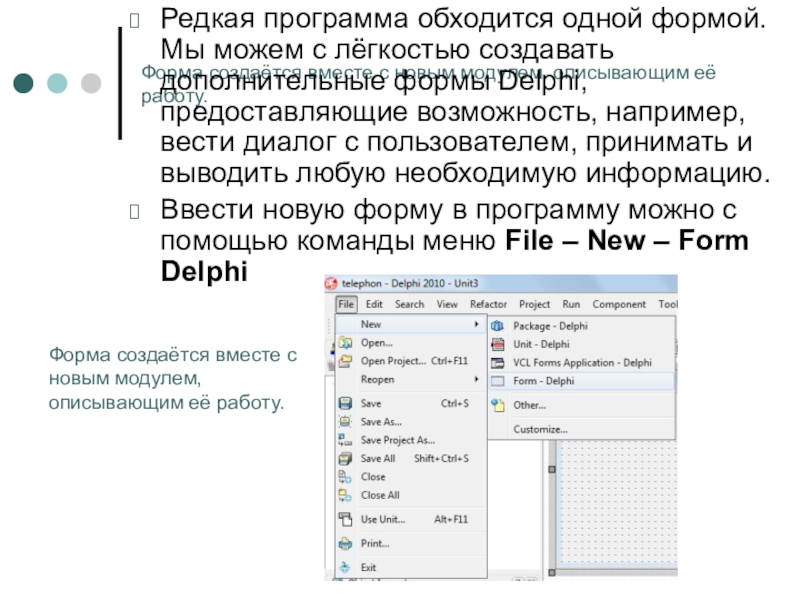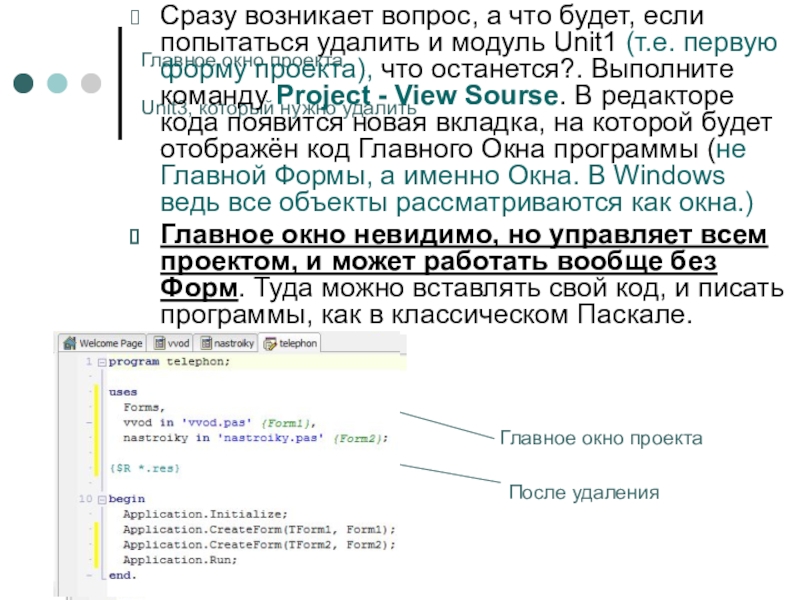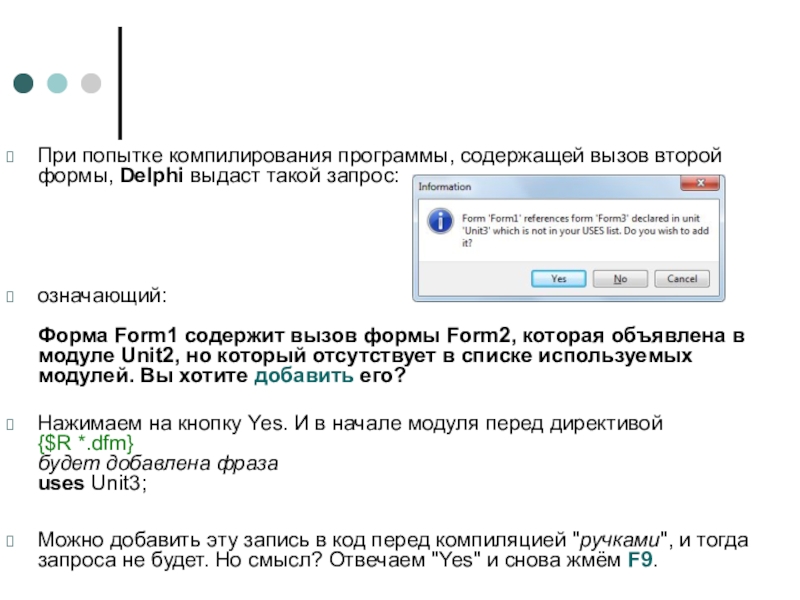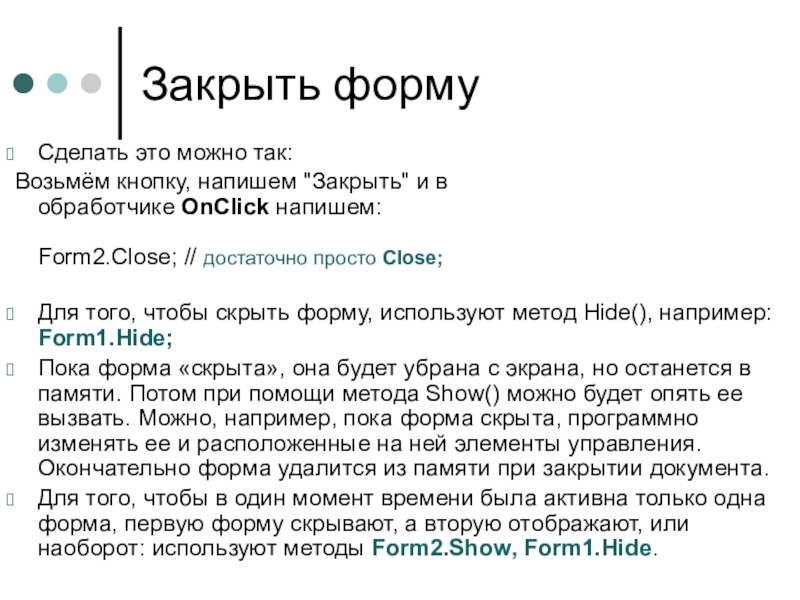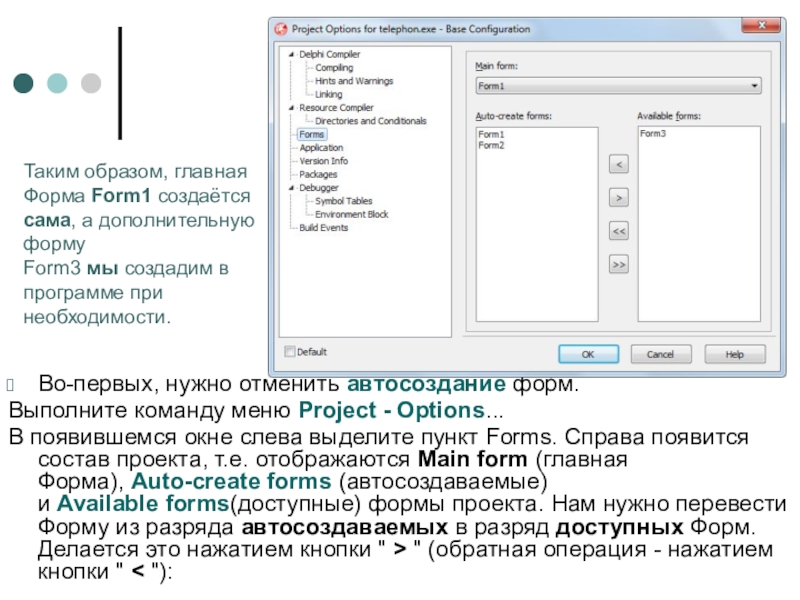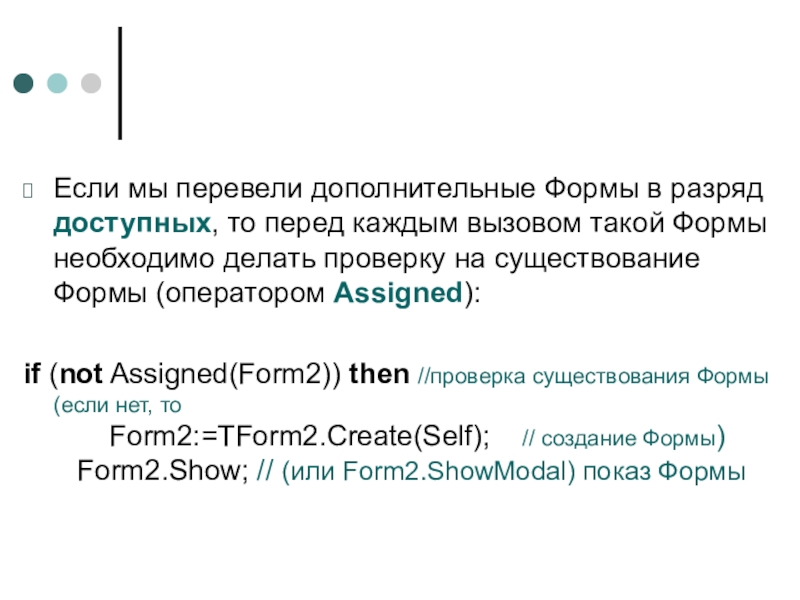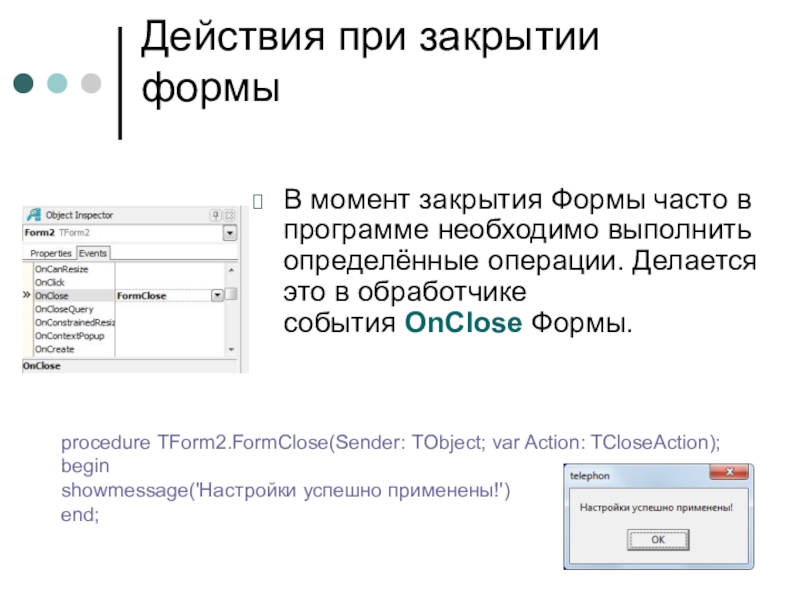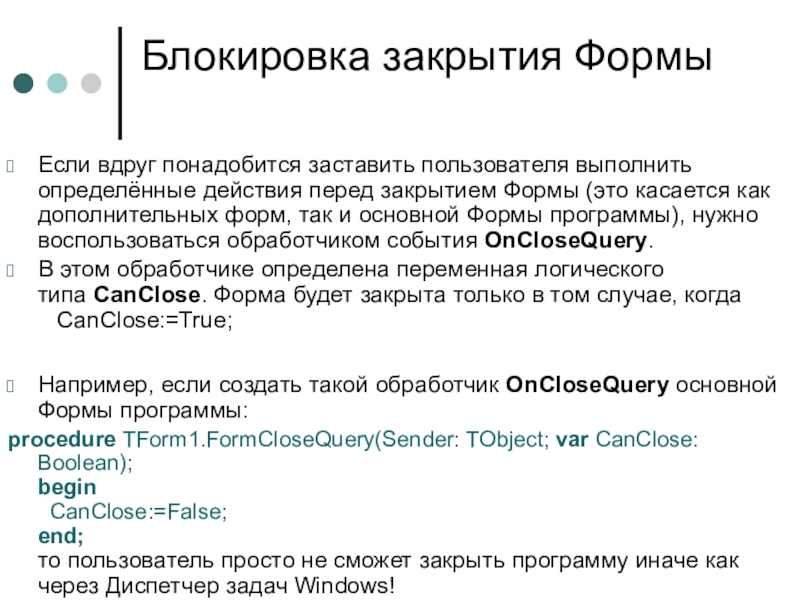- Главная
- Разное
- Образование
- Спорт
- Естествознание
- Природоведение
- Религиоведение
- Французский язык
- Черчение
- Английский язык
- Астрономия
- Алгебра
- Биология
- География
- Геометрия
- Детские презентации
- Информатика
- История
- Литература
- Математика
- Музыка
- МХК
- Немецкий язык
- ОБЖ
- Обществознание
- Окружающий мир
- Педагогика
- Русский язык
- Технология
- Физика
- Философия
- Химия
- Шаблоны, фоны, картинки для презентаций
- Экология
- Экономика
Презентация, доклад описывающая создание многооконного приложения в среде программирования Delphi
Содержание
- 1. Презентация, описывающая создание многооконного приложения в среде программирования Delphi
- 2. Форма создаётся вместе с новым модулем, описывающим
- 3. Удаление формыКоманда меню Project - Remove from project...Появится
- 4. Главное окно проектаUnit3, который нужно удалитьСразу возникает
- 5. Виды создаваемых формОбычная форма позволяют свободно переходить
- 6. При попытке компилирования программы, содержащей вызов второй
- 7. Закрыть формуСделать это можно так: Возьмём кнопку,
- 8. Все новые формы автоматически заносятся в разряд
- 9. Во-первых, нужно отменить автосоздание форм. Выполните команду
- 10. Если мы перевели дополнительные Формы в разряд
- 11. Как обратиться к объектам, помещенным на второй
- 12. Действия при закрытии формыВ момент закрытия Формы
- 13. Блокировка закрытия ФормыЕсли вдруг понадобится заставить пользователя
- 14. Какие виды форм бывают? Чем они отличаются?Как открыть окно проекта?Какой метод нужно вызвать, чтобы закрыть форму?
Слайд 2Форма создаётся вместе с новым модулем, описывающим её работу.
Редкая программа
Ввести новую форму в программу можно с помощью команды меню File – New – Form Delphi
Форма создаётся вместе с новым модулем, описывающим её работу.
Слайд 3Удаление формы
Команда меню Project - Remove from project...
Появится окно, в котором нужно
Например, Unit3 нужно удалить. Выделим его и нажмем ОК.
Форма с модулем удалятся из проекта.
Слайд 4Главное окно проекта
Unit3, который нужно удалить
Сразу возникает вопрос, а что будет,
Главное окно невидимо, но управляет всем проектом, и может работать вообще без Форм. Туда можно вставлять свой код, и писать программы, как в классическом Паскале.
Главное окно проекта
Unit3, который нужно удалить
После удаления
Слайд 5Виды создаваемых форм
Обычная форма позволяют свободно переходить между всеми Формами, находящимися
Модальная форма в момент вызова блокирует переход между Формами проекта до тех пор, пока не будет закрыта, и работа возможна только в ней.
для появления новой Формы на экране достаточно написать в модуле:
Form2.Show; // в случае обычной Формы
Form2.ShowModal; // в случае модальной Формы
Слайд 6
При попытке компилирования программы, содержащей вызов второй формы, Delphi выдаст такой запрос:
означающий:
Форма Form1
Нажимаем на кнопку Yes. И в начале модуля перед директивой {$R *.dfm} будет добавлена фраза uses Unit3;
Можно добавить эту запись в код перед компиляцией "ручками", и тогда запроса не будет. Но смысл? Отвечаем "Yes" и снова жмём F9.
Слайд 7Закрыть форму
Сделать это можно так:
Возьмём кнопку, напишем "Закрыть" и в
Для того, чтобы скрыть форму, используют метод Hide(), например: Form1.Hide;
Пока форма «скрыта», она будет убрана с экрана, но останется в памяти. Потом при помощи метода Show() можно будет опять ее вызвать. Можно, например, пока форма скрыта, программно изменять ее и расположенные на ней элементы управления. Окончательно форма удалится из памяти при закрытии документа.
Для того, чтобы в один момент времени была активна только одна форма, первую форму скрывают, а вторую отображают, или наоборот: используют методы Form2.Show, Form1.Hide.
Слайд 8
Все новые формы автоматически заносятся в разряд автосоздаваемых, то есть в
Поэтому можно создавать нужные формы только в нужный момент.
Слайд 9Во-первых, нужно отменить автосоздание форм.
Выполните команду меню Project - Options...
В появившемся
Таким образом, главная Форма Form1 создаётся сама, а дополнительную форму Form3 мы создадим в программе при необходимости.
Слайд 10
Если мы перевели дополнительные Формы в разряд доступных, то перед каждым
if (not Assigned(Form2)) then //проверка существования Формы (если нет, то Form2:=TForm2.Create(Self); // создание Формы) Form2.Show; // (или Form2.ShowModal) показ Формы
Слайд 11Как обратиться к объектам, помещенным на второй форме, из формы1?
для доступа
pay:=StrToFloat(Form2.Edit1.text); //в переменную pay запоминаем значение свойства text объекта Edit1, расположенного на форме2
Мы также имеем доступ к данным, использующимся в модуле, описывающим её работу. Для этого необходимо указывать уже имя модуля. Например, для обращения к переменной X из модуля Unit2 пишем так: Unit2.X
Слайд 12Действия при закрытии формы
В момент закрытия Формы часто в программе необходимо
procedure TForm2.FormClose(Sender: TObject; var Action: TCloseAction);
begin
showmessage('Настройки успешно применены!')
end;
Слайд 13Блокировка закрытия Формы
Если вдруг понадобится заставить пользователя выполнить определённые действия перед
В этом обработчике определена переменная логического типа CanClose. Форма будет закрыта только в том случае, когда CanClose:=True;
Например, если создать такой обработчик OnCloseQuery основной Формы программы:
procedure TForm1.FormCloseQuery(Sender: TObject; var CanClose: Boolean); begin CanClose:=False; end; то пользователь просто не сможет закрыть программу иначе как через Диспетчер задач Windows!